Como se livrar efetivamente do problema de indisponibilidade do iPhone
"Meu iPhone não está disponível e não pode ser desbloqueado, posso acessá-lo novamente e como fazer isso? consertar um iPhone indisponível?" Assim como acontece com todos os dispositivos digitais, um usuário de iPhone pode encontrar uma variedade de problemas. Por exemplo, você pega seu iPhone, cheio de expectativa para explorar seu mundo de maravilhas, mas um alerta informa que o iPhone está indisponível e interrompe suas atividades. Não se preocupe. Este artigo oferece diversas soluções para resolver o problema.
CONTEÚDO DA PÁGINA:
Parte 1: O que significa iPhone indisponível
A tela preta de "iPhone indisponível" pode aparecer devido a dois fatores. Quando houver várias tentativas de senha sem sucesso seguidas, seu iPhone deverá entrar no modo de bloqueio de segurança e exibir a tela de "iPhone indisponível". Além disso, falhas de software também podem levar a erros.
Parte 2: Como desbloquear o iPhone quando ele não estiver disponível
Como desbloquear um iPhone indisponível no iOS 15.2 ou posterior
Desde o iOS 15.2, a Apple adicionou a opção Apagar iPhone na tela "iPhone indisponível". Ela permite remover a senha antiga e entrar no dispositivo novamente com a senha do ID Apple.
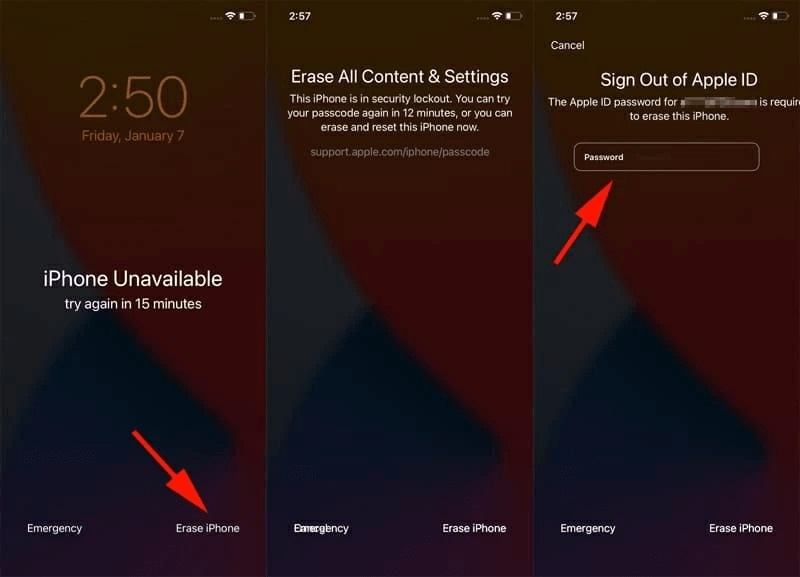
Passo 1. Para corrigir o iPhone indisponível, toque em Apagar o iPhone or Senha esquecida botão no canto inferior direito.
Passo 2. Em seguida, pressione Apagar o iPhone. Se você estiver usando o iOS 17 ou superior, poderá desbloquear seu iPhone com a senha anterior.
Passo 3. Digite a senha do seu ID Apple para confirmar a exclusão do seu iPhone.
Como desbloquear um iPhone indisponível pelo Find My
Se você ativou o Buscar iPhone no seu dispositivo antes de o iPhone Indisponível aparecer, você pode desbloqueá-lo usando o aplicativo Buscar em outro dispositivo iOS ou na web. Isso requer suas credenciais do ID Apple.
No Find My App
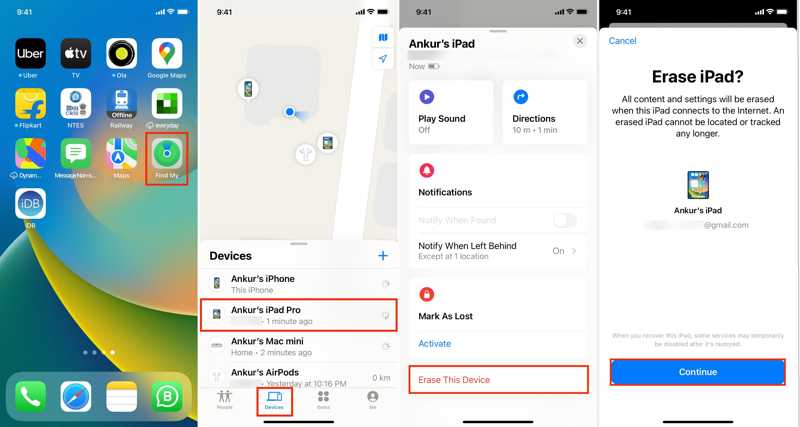
Passo 1. Abra o aplicativo Buscar em outro dispositivo iOS ou Mac.
Passo 2. Vou ao Dispositivos/Instrumentos aba e escolha seu iPhone na lista. Se você não conseguir encontrá-lo, toque ou clique no + botão e insira seu ID Apple e senha para adicionar seu dispositivo.
Passo 3. Em seguida, expanda o painel da caixa de ferramentas, escolha Apagar este dispositivoe toque em Continuar. Insira seu número de telefone, clique apagar, digite a senha do seu ID Apple e clique em apagar novamente.
Em Find My Web
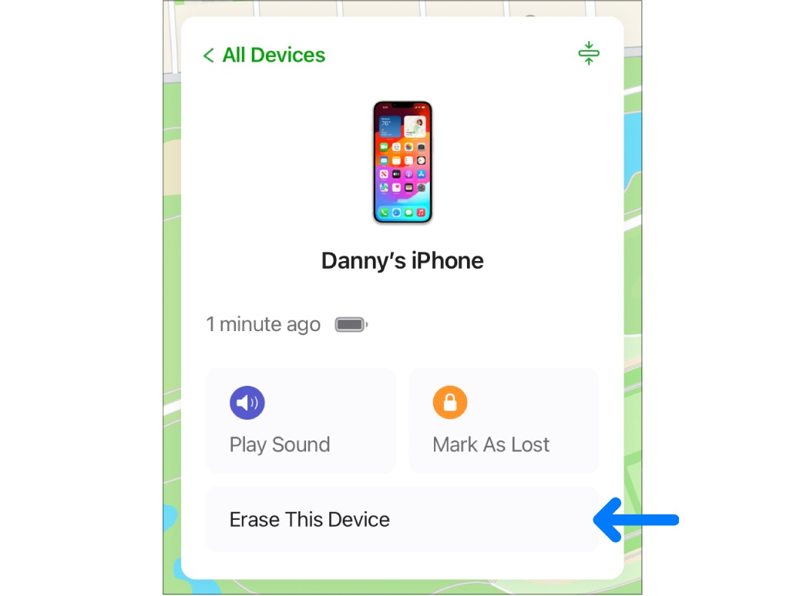
Passo 1. Acesse www.icloud.com/find em um navegador da web e faça login no iCloud com seu ID Apple e senha.
Passo 2. Puxe o Todos os dispositivos opção na parte superior da tela e escolha seu iPhone indisponível.
Passo 3. Em seguida, o Find My deve rastrear seu dispositivo no mapa. Em seguida, clique em Apagar este dispositivo. Siga as instruções na tela para inserir seu número de telefone e a senha do ID Apple e confirme a ação. Observe que isso também apague seu iPhone.
Como desbloquear um iPhone indisponível com o iTunes/Finder
Se você não ativou o Buscar iPhone no seu dispositivo indisponível, o iTunes é outra maneira de desbloqueá-lo. Para isso, é necessário um computador e a versão mais recente do iTunes ou do Finder, dependendo do seu sistema operacional.
Passo 1. Abra o iTunes no Windows e no macOS Mojave ou anterior. No macOS Catalina ou mais recente, execute o Finder.
Passo 2. Pressione e segure o Lado para ativar a tela de desligamento. Em seguida, desligue o iPhone. Em seguida, coloque o dispositivo no Modo de Recuperação:

No iPhone 8 ou posterior, pressione e solte rapidamente o Volume Up botão, faça o mesmo com o Volume Down botão e segure o Lado botão até ver o Conecte-se ao computador tela.
No iPhone 7/7 Plus, mantenha pressionado o Volume Down + Lado botões juntos até que o Conecte-se ao computador aparece a tela.
No iPhone 6s ou anterior, mantenha pressionado o Início + Sleep / Wake botões simultaneamente até que o Conecte-se ao computador a tela aparece.

Passo 3. Conecte seu iPhone ao computador com um cabo compatível.
Passo 4. Assim que o iTunes ou o Finder detectarem que seu iPhone está indisponível, uma caixa de diálogo pop-up aparecerá. Clique no Restaurar botão para começar a desbloquear seu dispositivo.
Como consertar o iPhone indisponível usando a recuperação do sistema iOS
Como mencionado anteriormente, a tela "Indisponível" do iPhone também pode aparecer devido a falhas de software. Nesse caso, você precisa corrigir o problema de software e desbloquear o dispositivo. A partir daí, recomendamos: Recuperação do Sistema Apeaksoft iOS. Ele verifica e repara uma ampla gama de falhas de software rapidamente.
A melhor maneira de consertar um iPhone indisponível sem habilidades técnicas
- Corrigir problemas de software que fazem com que o iPhone fique indisponível.
- Fácil de usar e fornece instruções na tela.
- Desbloqueie iPhone indisponível rapidamente.
- Suporte às versões mais recentes dos modelos de iPhone.
Download seguro
Download seguro

Aqui estão os passos para consertar um iPhone indisponível:
Passo 1. Link para seu iPhone
Inicie o melhor software de recuperação do sistema iOS após instalá-lo no seu computador. Em seguida, conecte seu iPhone ao computador com um cabo Lightning. Clique no Início botão para começar a detectar falhas de software.

Passo 2. Selecione um modo
Clique na Fixar botão, selecione o Modo padrão or Modo Avançado dependendo da sua condição e clique Confirmar seguir adiante.

Passo 3. Desbloquear iPhone indisponível
Agora, preencha o formulário de acordo com seu iPhone, incluindo Categoria de dispositivo, Tipo de Dispositivo, Modelo do dispositivo, e mais. Por fim, clique no reparação botão para baixar o firmware e consertar o iPhone indisponível imediatamente.

Parte 3: Como evitar que o iPhone fique indisponível novamente
A tela "Indisponível" do iPhone bloqueia seu dispositivo, impedindo o acesso a aplicativos ou serviços. Para evitar que o erro ocorra novamente, siga as dicas abaixo.
1. Configure seu Face ID ou Touch ID.
2. Anote a senha do seu iPhone.
3.Faça backup do seu iPhone para o iCloud ou um computador regularmente.
4. Mantenha seu iOS atualizado para obter mais opções para desbloquear um iPhone indisponível.
Conclusão
Agora, você deve entender como consertar iPhone indisponível e recupere o acesso ao seu dispositivo. Lembre-se de que as soluções comuns apagam o seu iPhone indisponível e você perderá todas as configurações e dados pessoais durante o processo. O Apeaksoft iOS System Recovery, por outro lado, permite que você corrija o erro rapidamente. Se tiver outras dúvidas sobre este tópico, sinta-se à vontade para deixar uma mensagem abaixo desta publicação e responderemos o mais breve possível.
Artigos Relacionados
Quer fazer backup do iPhone sem o iTunes? Existe alguma alternativa ao iTunes? Este post mostra 2 maneiras simples de fazer backup de vários dados do iPhone sem o iTunes.
Quer você adquira um novo iPhone/iPad/Android ou o iPhone não esteja disponível, você pode clonar todos os dados do iPhone facilmente de 3 maneiras, mesmo sem tocar no seu iPhone.
A maioria das pessoas gosta de conversar com o WhatsApp. No entanto, muito conteúdo causará risco de perda de dados, então fazer backup de mensagens do WhatsApp no iPhone é uma boa opção.
Onde fica o local de backup do iPhone? Como acessar o backup do iPhone? Aqui estão 2 maneiras fáceis de acessar o backup do iPhone a partir do iTunes / iCloud no Windows 10 / 8 / 7 e Mac.

